Як виправити У вас немає дозволу на збереження в цьому місці в Windows

Коли Windows відображає помилку «У вас немає дозволу на збереження в цьому місці», це не дозволить вам зберегти файли в потрібні папки.
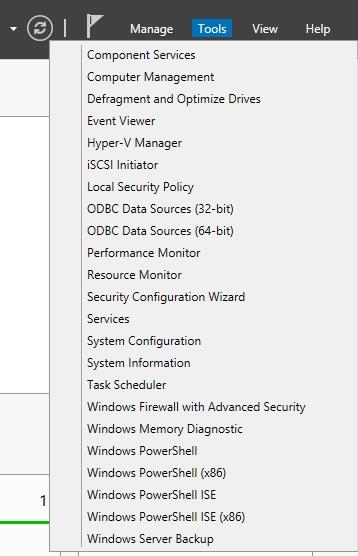
У Windows Server 2012 ви можете інсталювати роль або функцію на віртуальному жорсткому диску, який містить неактивну інсталяцію Windows Server.
1. Налаштуйте брандмауер Windows
Деякі адміністратори часто керують брандмауером Windows за допомогою налаштування групової політики , але для деяких інших брандмауерів потрібно налаштувати його звичайним способом (особливо невеликі брандмауери).
Якщо вам потрібен доступ до брандмауера Windows, ви можете отримати доступ до нього, відкривши диспетчер серверів і вибравши Брандмауер Windows із розширеною безпекою в меню «Інструменти», як показано нижче.

2. Додайте ролі та функції
Процес додавання ролей і функцій у Windows Server 2012 відносно простий, не складний. Найпростіший спосіб — відкрити диспетчер серверів і вибрати команду «Додати ролі та функції» в меню «Керування», як показано нижче.

Це змусить Windows запустити майстер додавання ролей і функцій .
У деяких випадках використання майстра у Windows Server 2012 подібне до використання деяких попередніх версій Windows Server, але є деякі відмінності.
Коли запуститься майстер, натисніть «Далі» , щоб пропустити екран привітання. На наступному екрані ви побачите запит, чи хочете ви інсталювати служби віддаленого робочого стола або чи бажаєте інсталювати роль чи функцію .
Якщо ви не налаштовуєте сервер для запуску служб віддаленого робочого столу, ви вибираєте параметр встановлення на основі ролей або функцій . Натисніть «Далі» , щоб продовжити.
На наступному екрані ви побачите деякі відмінності Windows Server 2012 порівняно з попередніми версіями Windows Server.
На цьому екрані вас запитають, куди ви хочете встановити роль або функцію. Хоча це, здавалося б, просте запитання, Майстер запропонує вам кілька різних варіантів, як показано на ілюстрації нижче.

У попередніх версіях Windows Server передбачалося, що якщо ви встановили роль або функцію, ви виконали інсталяцію на локальному сервері.
Windows Server 2012 все ще дозволяє встановлювати ролі та функції на локальному сервері.
Просто клацніть «Далі» на екрані вище, після чого майстер вважатиме, що вибрану вами роль або функцію пізніше буде встановлено на локальному сервері. Хоча це налаштування є типовим, це не єдиний варіант.
У Windows Server 2012 пул серверів — це просто набір серверів, якими керує диспетчер серверів . Будь-які інші сервери не додаються до вже створеного пулу серверів.
Якщо ви додаєте будь-які додаткові сервери до пулу серверів, сервер відображатиметься безпосередньо під поточним вибраним сервером.
Інші параметри, які з’являються на знятому екрані, – це можливість вибрати віртуальний жорсткий диск (Virtual Hard Disk). Попередні версії Windows Server вимагали встановлення ролей і компонентів на активній копії Windows.
У Windows Server 2012 ви можете інсталювати роль або функцію на віртуальному жорсткому диску, який містить неактивну інсталяцію Windows Server.
Коли ви натиснете «Далі» , ви побачите екран із усіма різними ролями сервера, які ви можете встановити.
У Windows Server 2008 є не лише список ролей сервера. Коли ви зробите вибір, клацніть Далі , у цей час на екрані з’явиться інтерфейс функцій. Тут ви можете вибрати функції, які хочете встановити.
Коли ви знову клацнете «Далі» , ви побачите екран підтвердження з інформацією про встановлену вами функцію. Нарешті натисніть «Встановити» , щоб виконати інсталяцію.
3. Додайте сервер до пулу серверів
У попередньому розділі я згадав, що в Windows Server 2012 ви можете додати сервер до пулу серверів, щоб керувати серверами через диспетчер серверів.
Якщо ви хочете додати додаткові сервери до пулу серверів, відкрийте «Диспетчер серверів» і виберіть команду «Додати сервер» у меню «Керування», як показано нижче:

Коли ви це зробите, на екрані ви побачите діалогове вікно, як показано нижче:

Як видно на ілюстрації, Windows надає 3 різні способи додавання серверів до пулу серверів.
У більшості випадків ви можете використовувати вкладку Active Directory . На цій вкладці можна вказати ім’я комп’ютера, зареєстрованого в базі даних Active Directory. Як ви можете бачити на зображенні вище, Windows надає вам можливість вказати розташування вашого комп’ютера, і ви навіть можете фільтрувати результати пошуку за операційною системою.
Іншим варіантом є ідентифікація комп’ютерів за повним ім’ям домену або за IP-адресою. Ви можете зробити це через вкладку DNS . Вкладка DNS дуже корисна для додавання комп’ютерів, які існують у вашій мережі, але цього комп’ютера немає в Active Directory .
Нарешті, вкладка «Імпорт» використовується для імпорту великої кількості комп’ютерів. Цей метод дозволяє додати всі комп’ютери до одного файлу, а потім імпортувати файл замість того, щоб імпортувати кожен комп’ютер по одному. Після додавання доступ до серверів у пулі буде доступний через диспетчер серверів , як показано нижче.

Ви можете переглянути інші статті нижче:
Удачі!
Коли Windows відображає помилку «У вас немає дозволу на збереження в цьому місці», це не дозволить вам зберегти файли в потрібні папки.
Сервер Syslog є важливою частиною арсеналу ІТ-адміністратора, особливо коли мова йде про централізоване керування журналами подій.
Помилка 524: Виник тайм-аут – це специфічний для Cloudflare код статусу HTTP, який вказує на те, що з’єднання із сервером закрито через тайм-аут.
Код помилки 0x80070570 є поширеним повідомленням про помилку на комп’ютерах, ноутбуках і планшетах під керуванням операційної системи Windows 10. Однак він також з’являється на комп’ютерах під керуванням Windows 8.1, Windows 8, Windows 7 або раніших версій.
Помилка «синій екран смерті» BSOD PAGE_FAULT_IN_NONPAGED_AREA або STOP 0x00000050 — це помилка, яка часто виникає після встановлення драйвера апаратного пристрою або після встановлення чи оновлення нового програмного забезпечення. У деяких випадках причиною помилки є пошкоджений розділ NTFS.
Внутрішня помилка відеопланувальника також є смертельною помилкою синього екрана, ця помилка часто виникає в Windows 10 і Windows 8.1. Ця стаття покаже вам кілька способів виправлення цієї помилки.
Щоб пришвидшити завантаження Windows 10 і скоротити час завантаження, нижче наведено кроки, які потрібно виконати, щоб видалити Epic із автозавантаження Windows і запобігти запуску Epic Launcher з Windows 10.
Не слід зберігати файли на робочому столі. Існують кращі способи зберігання комп’ютерних файлів і підтримки порядку на робочому столі. Наступна стаття покаже вам ефективніші місця для збереження файлів у Windows 10.
Якою б не була причина, інколи вам доведеться налаштувати яскравість екрана відповідно до різних умов освітлення та цілей. Якщо вам потрібно спостерігати за деталями зображення або дивитися фільм, вам потрібно збільшити яскравість. І навпаки, ви також можете зменшити яскравість, щоб захистити батарею ноутбука.
Ваш комп’ютер випадково прокидається та з’являється вікно з написом «Перевірка оновлень»? Зазвичай це пов'язано з програмою MoUSOCoreWorker.exe - завданням Microsoft, яке допомагає координувати установку оновлень Windows.








